Како изрезати, ротирати и променити величину слике у ГИМП-у
Ако сте нови у ГИМП(GIMP) -у , онда сумњамо да имате проблема са обављањем основних задатака. На пример, можда се питате да ли је уопште могуће да корисници опсецу, ротирају и промене величину фотографије. Па, одговор на то је једноставан да.
Изрежите(Crop) , ротирајте и промените величину слике(Image) у ГИМП -у(GIMP)
Објаснићемо како да урадимо сваки са онолико детаља колико је потребно, а да не улазимо превише дубоко у све ствари за које је ГИМП(GIMP) способан. И верујте нам када кажемо да овај алат за уређивање слика отвореног кода постоји већ неко време.
ГИМП(GIMP) је један од најбољих у послу, иако не и најлакши. И док ради прилично добро на Виндовс-у 10(Windows 10) , открили смо да ради много боље на Линук-(Linux) у ; али нећемо се данас упуштати у то. У овом водичу о ГИМП(GIMP) -у ћемо покрити следеће теме:
- Како изрезати слику
- Како ротирати или преокренути фотографију
- Промените димензију и размеру слике
- Промените величину датотеке ЈПЕГ(JPEG) фотографије
Хајде да разговарамо о овоме детаљније.
1] Како да исечете слику
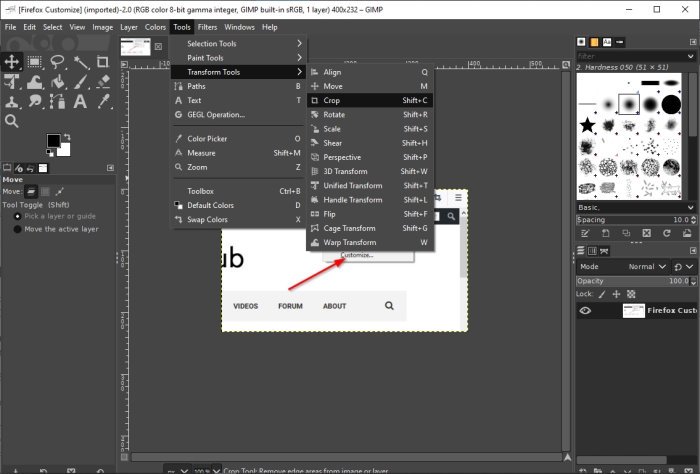
Људи имају милион и један разлог зашто треба да исеку слику. Срећом, ово је могуће помоћу ГИМП(GIMP) -а, па хајде да погледамо шта треба да се уради.
Када додате фотографију у радну област, кликните на алатку за исецање(Crop) преко палете алата или идите алтернативном рутом навигацијом до Tools > Transform Tools > Crop .
Након што то урадите, курсор миша ће се променити, што показује да је функција исецања активирана .(Crop)
Сада, да бисте изрезали слику, притисните леви клик(left-click) , а затим превуците миша у десну област да бисте подесили слику.
2] Како да ротирате или окренете фотографију
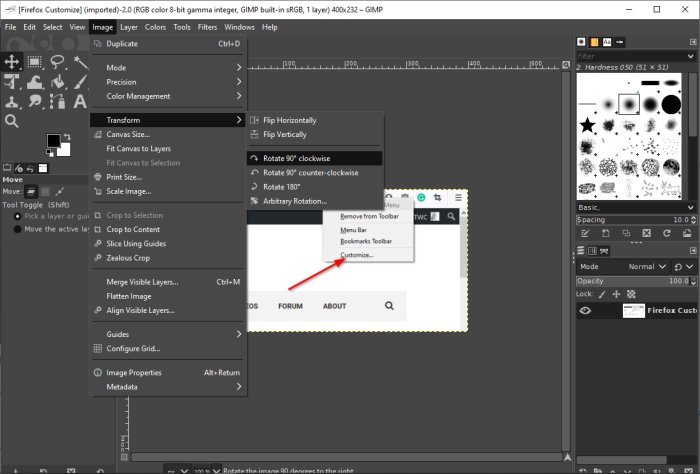
Исецање(Cropping) је само један аспект манипулације сликама у ГИМП(GIMP) -у . Један од осталих је ротација или окретање.
Рецимо(Say) да сте, на пример, снимили фотографију паметним телефоном, али је наопако или у погрешној оријентацији. Помоћу овог алата можете подесити угао на исправан, а ни то није тешко постићи.
У реду, па када дође до ротирања или окретања, додајте своју слику у радни простор, а затим кликните на Image > Transform . Одавде можете да изаберете неку од доступних опција за ротирање и/или окретање фотографије.
Прочитајте(Read) : Како направити анимирани ГИФ од видео датотеке користећи ГИМП(How to create Animated GIF from a video file using GIMP) .
3] Промените(Change) димензију и размеру слике
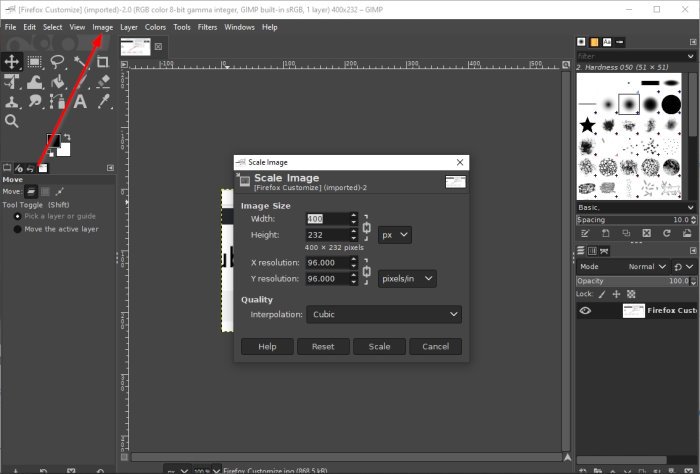
Једна од најлакших ствари у ГИМП(GIMP) -у је промена димензије и размере фотографије. Можда је фотографија превелика за сврху за коју је потребна. У оваквој ситуацији, желећете да промените димензију тако што ћете је смањити на праву величину.
У реду(Alright) , онда, да бисте променили димензију фотографије, додајте садржај у радну област, а затим изаберите Image > Scale Image . Одмах(Right) би требало да се појави дијалошки оквир слике у размери. Одавде подесите ширину и висину фотографије да бисте је скалирали на праву димензију.
Када завршите, притисните дугме Сцале(Scale) на дну, а затим завршите задатак тако што ћете сачувати фотографију.
Прочитајте(Read) : Како направити заобљене кружне слике користећи ГИМП(How to create rounded circular images using GIMP) .
4] Промените(Change) величину датотеке ЈПЕГ(JPEG) фотографије
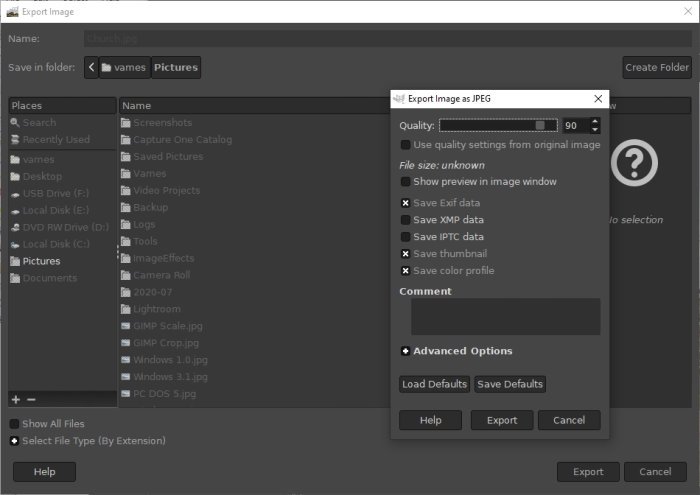
Скалирање слике је једна ствар, али да ли је могуће смањити величину датотеке? Па, да, могуће је, а сада ћемо разговарати о томе како то учинити.
Да бисте смањили фотографију, прво морате да се уверите да је у ЈПЕГ(JPEG) формату датотеке. Када се то потврди, изаберите File > Export , а затим додајте назив датотеке. Након што то урадите, кликните на дугме Извези(Export) на дну оквира.
Сада би требало да видите мали дијалог са опцијама за повећање или смањење квалитета слике. Ако слика никада раније није била компримована, онда ће квалитет бити 100. Ако је то случај, превуците дугме надоле да бисте смањили величину, а нагоре да бисте повећали.
Имајте(Bear) на уму да ако се величина смањи, то значи да је слика компримована и да ће изгубити квалитет.
Related posts
Како додати сенку у текст или слику у ГИМП-у
Како нацртати текст или додати ивицу тексту у ГИМП-у
Креирајте слике прилагођене вебу уз Бззт! Уређивач слика за Виндовс ПЦ
ГИМП преглед: Бесплатан, моћан софтвер за уређивање слика отвореног кода
Како направити прозирну слику у Паинт.НЕТ-у на Виндовс-у 11/10
рЕАСИзе Батцх Имаге Ресизер & Пхото Едитор за Виндовс ПЦ
Како променити величину слика без губитка квалитета помоћу ГИМП уређивача слика
Уклоните и поправите замућене фотографије и слике помоћу ових алата
Оптимизујте и смањите величину слике помоћу алата за радикалну оптимизацију слике
Бесплатни софтвер за уређивање слика и уређивачи за Виндовс 11/10
Најбољи бесплатни софтвер за прављење видео записа у ГИФ за Виндовс 10
Како пронаћи сличне слике на мрежи користећи обрнуту претрагу слика
Како уклонити позадину са фотографије користећи ГИМП
Како направити црно-белу слику у ГИМП-у
ИрфанВиев Имаге Виевер анд Едитор софтвер за Виндовс 10
Скуоосх је Гоогле алатка за компресију слика на мрежи
Како додати ознаке спојлера у текст и слике на Дисцорд-у
Фотор: бесплатна апликација за уређивање слика за Виндовс 10
Како да направите транспарентан ГИФ са ГИМП-ом у оперативном систему Виндовс 11/10
Бесплатни онлајн ОЦР сајтови и услуге за издвајање текста из слике
